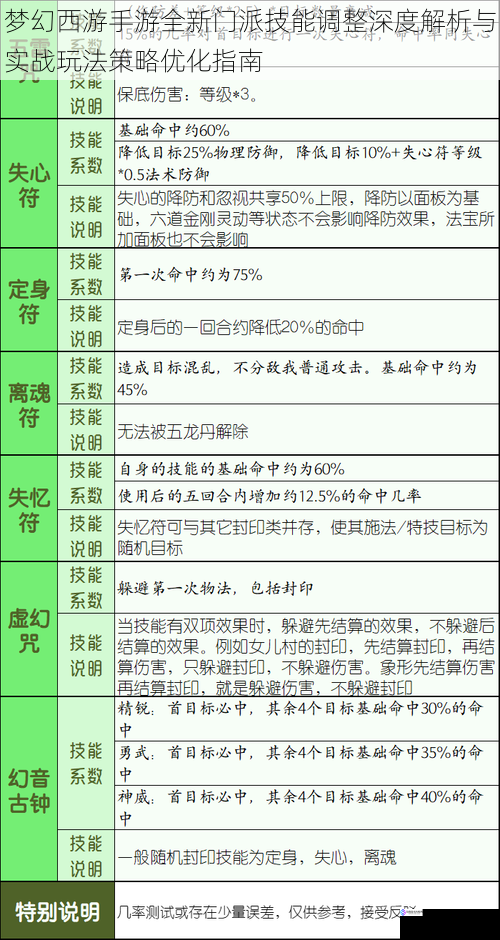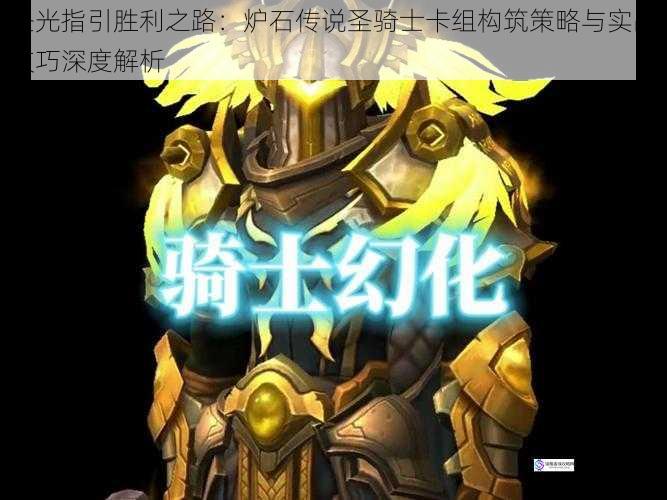安装前准备工作

1. 系统配置检测
需确保电脑满足以下配置要求:
2. 关闭安全防护软件
部分杀毒软件可能误报模拟器文件,建议安装前暂时关闭Windows Defender或第三方防护工具。
模拟器下载与安装
步骤1:选择适配模拟器
推荐使用雷电模拟器9.0版,该版本针对祖玛传奇进行专项优化,支持多开挂机、高帧率显示等特性。
步骤2:获取安装包
1. 访问雷电模拟器官网(www.),点击“立即下载”获取最新安装包
2. 下载完成后双击`.exe`文件启动安装程序
步骤3:完成基础安装
1. 自定义安装路径(建议选择非系统盘如D:\\LDPlayer9)
2. 勾选“创建桌面快捷方式”选项
3. 点击“立即安装”等待进度条完成
游戏客户端部署
方法1:模拟器内直装
1. 启动雷电模拟器,进入内置的“游戏中心”
2. 搜索栏输入“祖玛传奇”,点击搜索结果中的游戏图标
3. 选择官服或渠道服版本下载(推荐官服稳定性更高)
方法2:本地APK安装
1. 通过电脑浏览器下载祖玛传奇APK安装包(确认来源为官网或可信渠道)
2. 在模拟器主界面点击“安装APK”按钮
3. 选择已下载的APK文件,等待自动安装完成
模拟器性能调优
关键参数设置
1. 显示设置:
2. 性能配置:
操作映射设置
1. 点击右侧工具栏“按键映射”图标
2. 拖拽“方向轮盘”至移动区域,设置技能快捷键(推荐F1-F8)
3. 保存配置后可实现键盘精准操控
多开挂机教程
1. 在雷电多开器中点击“新建/复制模拟器”
2. 建议创建3-5个实例(根据电脑配置调整)
3. 每个实例单独登录不同账号,开启“同步操作”功能实现批量挂机
常见问题解决方案
问题1:启动卡顿或闪退
问题2:游戏包安装失败
问题3:网络延迟过高
安全注意事项
1. 拒绝非官方渠道的“破解版”模拟器,避免账号封禁风险
2. 定期清理模拟器缓存文件(路径:设置→存储→清除缓存)
3. 重要账号建议绑定手机令牌等二次验证工具
本教程综合多个主流模拟器方案,采用雷电模拟器作为示范载体。实际操作中可根据硬件条件选择MuMu模拟器Pro(M1/M2芯片Mac设备)或猩猩助手(低配电脑)等替代方案。安装过程中如遇特殊问题,可通过模拟器内置的“用户反馈”通道提交日志文件获取技术支持。